كيفية إنشاء إشعار بيع مباشر لـ WooCommerce
نشرت: 2021-12-23هل تريد إنشاء إشعارات بيع مباشرة لـ WooCommerce؟
تتيح إشعارات البيع الحية للزائرين معرفة جميع عمليات البيع في الوقت الفعلي التي تحدث في متجرك عبر الإنترنت. إنه شكل قوي من أشكال الإثبات الاجتماعي يمكنه زيادة مبيعاتك الإجمالية.
في هذه المقالة ، سنوضح لك كيفية إنشاء إشعار بيع مباشر لـ WooCommerce.
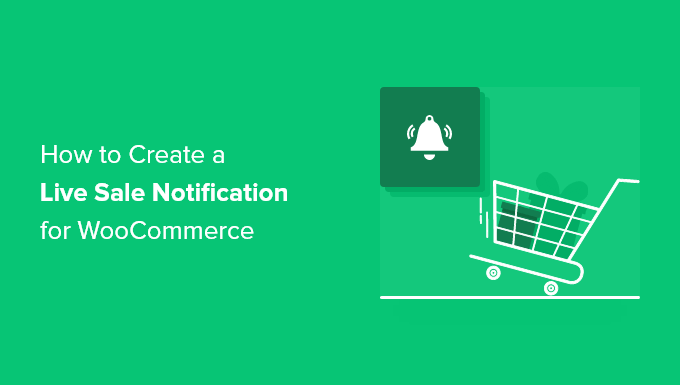
لماذا يتم عرض إشعارات البيع المباشر على WooCommerce؟
يشعر الأشخاص براحة أكبر عند إجراء عملية شراء عندما يعرفون أن الآخرين قد اشتروا أيضًا نفس المنتج أو الخدمة ولديهم تجربة جيدة معها.
هذا هو السبب في أن أصحاب متاجر WooCommerce الأذكياء يستخدمون الدليل الاجتماعي في تسويقهم. يمكنك إضافة مراجعات وشهادات أو عرض عدد متابعين Facebook لدى متجرك.
هناك إستراتيجية جيدة أخرى وهي عرض إشعارات البيع الحية. هذا يخلق إحساسًا بالخوف ، أو الخوف من الضياع ، بين زوار متجرك عبر الإنترنت ويجعلهم أكثر عرضة لاتخاذ الإجراءات.
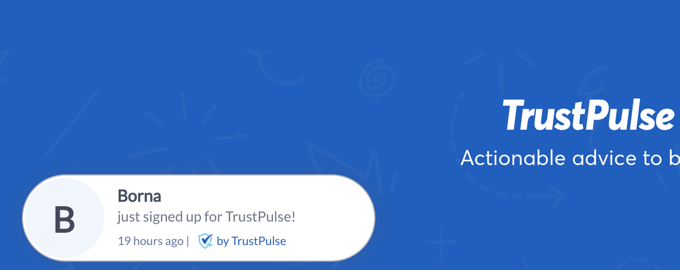
من خلال عرض تفاعلات العملاء الأخيرة في متجر WooCommerce الخاص بك ، يمكنك استخدام الدليل الاجتماعي لزيادة المبيعات بنسبة تصل إلى 15٪. يمكنك اتباع دليلنا لمعرفة كيفية القيام بذلك تتبع كيفية تفاعل المستخدم في متجرك عبر الإنترنت حتى تتمكن من رؤية التأثيرات على موقعك.
ومع ذلك ، فلنلقِ نظرة على كيفية إنشاء إشعار بيع مباشر في متجر WooCommerce الخاص بك.
كيفية إنشاء إشعار بيع مباشر لـ WooCommerce
أول شيء عليك القيام به هو تثبيت FOMO & Social Proof Notifications بواسطة TrustPulse الإضافي. لمعرفة المزيد ، راجع دليلنا خطوة بخطوة حول كيفية تثبيت مكون WordPress الإضافي.
TrustPulse هو مكون إضافي قوي للإثبات الاجتماعي يعرض تفاعلات العملاء الحديثة على موقع الويب الخاص بك لتنمية الثقة وزيادة التحويلات وزيادة المبيعات.
هناك إصدار متميز به ميزات أكثر تقدمًا مثل إشعارات التحليلات ودعم الأولوية والحسابات الفرعية ، ولكن في هذا البرنامج التعليمي سنستخدم المكون الإضافي المجاني لأنه يوفر كل ما يلزم لإعداد إعلامات البيع المباشر الأساسية.
عند التنشيط ، سيتم نقلك إلى صفحة TrustPulse في منطقة إدارة WordPress الخاصة بك. هنا يمكنك النقر فوق زر لإنشاء حساب مجاني ، أو توصيل حساب TrustPulse الحالي الخاص بك إذا كان لديك حساب بالفعل.
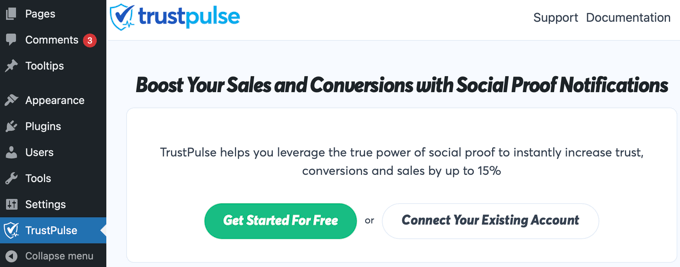
ستحتاج إلى إدخال رقم بطاقة الائتمان أو بطاقة الخصم حتى إذا اخترت حسابًا مجانيًا. لن يتم تحصيل رسوم من حسابك في الوقت الحالي ، ولكن سيتم استخدام التفاصيل إذا قررت الترقية في المستقبل.
بمجرد التسجيل في TrustPulse ، سيُطلب منك إضافة تفاصيل موقع الويب الخاص بك. ستحتاج إلى إدخال اسم موقعك وعنوان URL الخاص به أيضًا. عند الانتهاء ، يجب النقر فوق الزر الأخضر "حفظ الموقع".
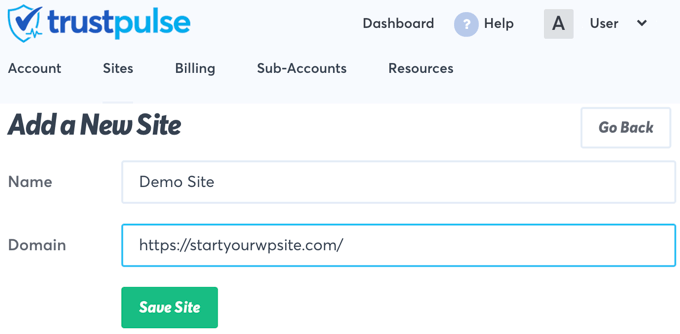
إنشاء حملة إشعار البيع المباشر
الآن بعد أن أضفت موقع WooCommerce الخاص بك إلى TrustPulse ، فإن الخطوة التالية هي إنشاء حملة. ما عليك سوى النقر فوق الزر "إنشاء حملة" في الجزء العلوي الأيمن من الشاشة.
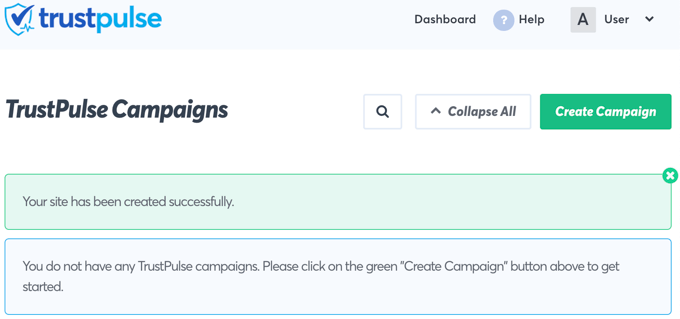
أول شيء عليك القيام به هو تسمية الحملة. سنطلق عليه "إشعار البيع المباشر".
بعد ذلك ، إذا كان لديك أكثر من موقع ويب متصل بـ TrustPulse ، فستحتاج إلى تحديد المتجر الصحيح عبر الإنترنت من القائمة المنسدلة.
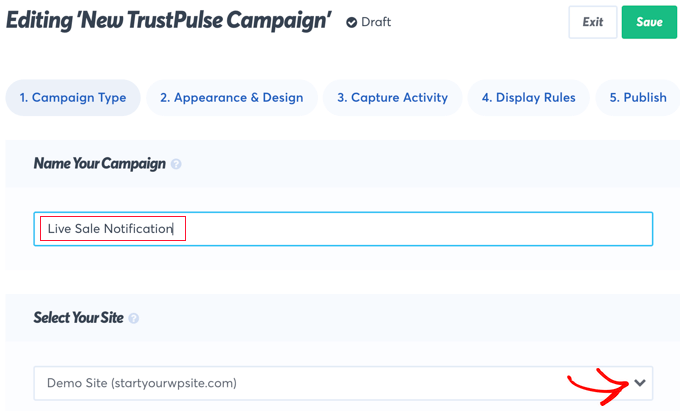
بعد ذلك ، يجب عليك التمرير لأسفل إلى القسم المسمى "اختر نوع حملتك" ثم تحديد خيار "النشاط الأخير".
سيؤدي هذا إلى إنشاء إشعارات بالمشتريات والتسجيلات والاشتراكات في متجرك عبر الإنترنت.
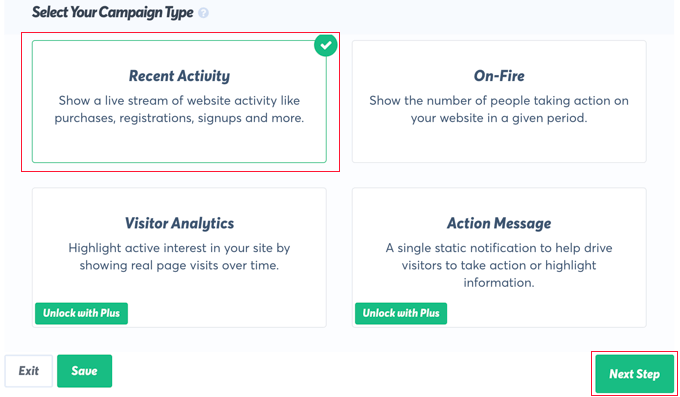
بعد ذلك ، ما عليك سوى النقر فوق الزر "الخطوة التالية" في أسفل يمين الشاشة.

في الشاشة التالية ، يمكنك تخصيص تصميم ومظهر إشعار البيع المباشر الخاص بك. بالنسبة لهذا البرنامج التعليمي ، سنلتزم بالإعدادات الافتراضية ، ولكن لا تتردد في إجراء تعديلات لتناسب متجرك عبر الإنترنت.
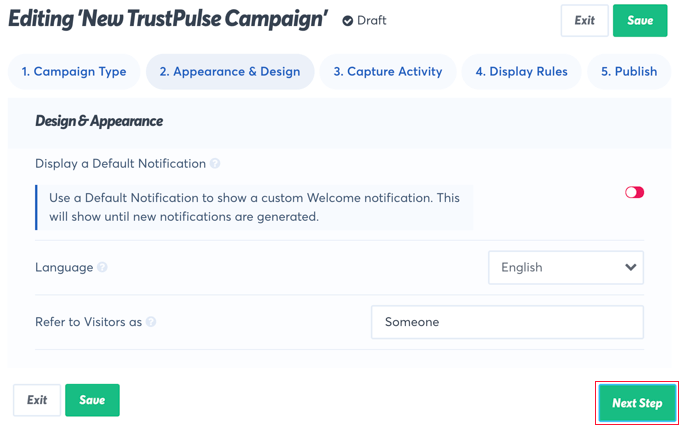
تتضمن هذه الإعدادات اللغة المراد استخدامها ، والطريقة التي تشير بها إلى زوار موقعك ، والرابط الذي سيتم استخدامه عندما ينقر الزائرون على الإشعار ، وحجم وموضع الإشعار ، وغير ذلك الكثير.
عند الانتهاء من تخصيص الإشعار ، يجب النقر فوق الزر "الخطوة التالية".
سيُطلب منك الآن تحديد المكان الذي سيعثر فيه TrustPulse على المعلومات المراد تضمينها في إشعارات البيع المباشر. في هذا البرنامج التعليمي ، سنختار "AutoMagic". هذا الخيار هو الأبسط ويعمل بشكل جيد إذا كنت مبتدئًا.
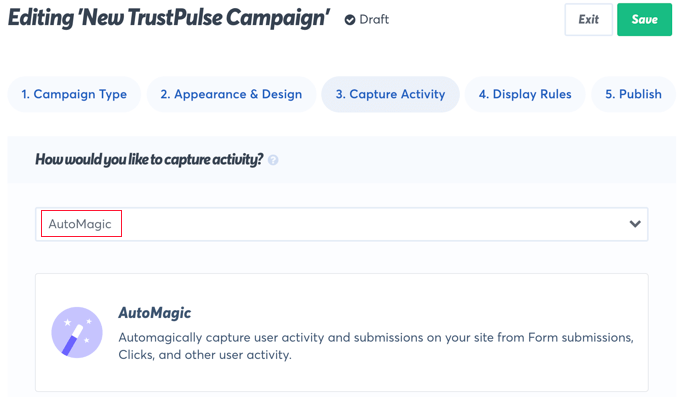
بعد ذلك ، يجب عليك التمرير لأسفل إلى القسم المسمى "أين يجب أن نشاهد النشاط على هذا الموقع؟" بالنسبة لهذا البرنامج التعليمي ، سنحدد "النشاط على أي صفحة" الافتراضي للبساطة ولزيادة عدد الإخطارات المعروضة.
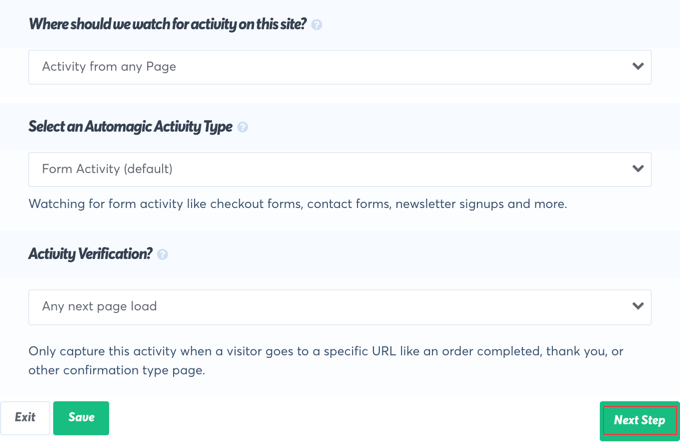
ومع ذلك ، إذا كنت تريد أن تكون إشعاراتك أكثر استهدافًا ، فيمكنك تحديد "عناوين URL بالضبط" بدلاً من ذلك. يمكنك بعد ذلك إدخال ، على سبيل المثال ، عنوان URL الخاص بصفحة الخروج من متجر WooCommerce بحيث تعرض إشعاراتك عمليات الشراء فقط.
سننتقل أيضًا مع الخيارات الافتراضية لـ 'Select an Automagic Activity Type' و 'Activity Verification' TrustPulse مرن للغاية ، لذا يمكنك إعداد هذا كيفما تشاء ، وبعد ذلك يجب عليك النقر فوق الزر 'الخطوة التالية' في الجزء السفلي من الشاشة.
تتيح لك الصفحة التالية تحديد كيفية عرض الإشعارات. السؤال الأول هو "أين يجب أن نعرض إشعاراتك؟" نريد عرض إشعارات البيع المباشر في كل مكان على موقعنا ، لذلك سنختار الإعداد الافتراضي "العرض على أي صفحة".
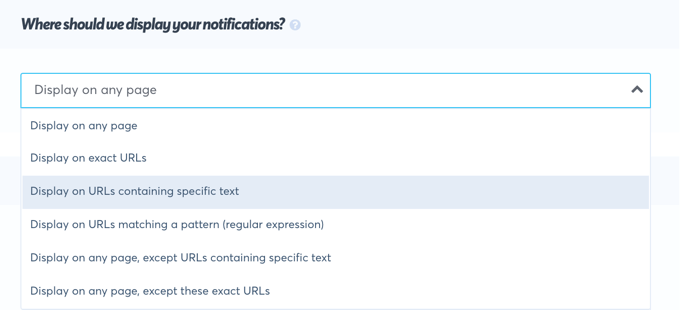
إذا كنت ترغب فقط في عرض إشعارات البيع المباشر على صفحات معينة ، فيمكنك اختيار عرضها على عناوين URL معينة ، أو عناوين URL التي تحتوي على نص معين أو تطابق نمط معين.
بعد ذلك ، يجب عليك التمرير لأسفل إلى قسم "إعدادات الإشعارات". هنا يمكنك تحديد مدة تأخير الإشعارات ومدة عرضها.
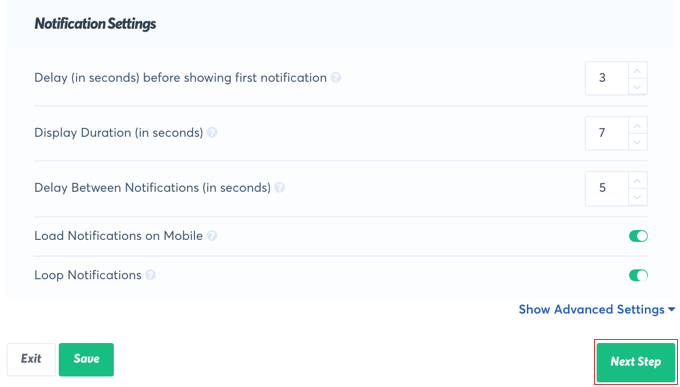
يمكنك أيضًا تحديد ما إذا كنت تريد عرضها على الهاتف المحمول وما إذا كنت تريد تكرارها.
في هذا البرنامج التعليمي ، سنلتزم بالإعدادات الافتراضية ، ولكن يمكنك إجراء أي تغييرات تريدها. بعد ذلك ، ستحتاج إلى النقر فوق الزر "الخطوة التالية" وقد انتهينا تقريبًا.
نشر حملة إشعارات البيع المباشر
تتمثل الخطوة الأخيرة في نشر إشعار البيع المباشر إلى متجرك عبر الإنترنت. في هذه الصفحة ، سترى تأكيدًا بأن موقع الويب الخاص بك متصل ، وسيتم عرض معاينة لحملتك.
كل ما عليك فعله هو النقر فوق الزر "إطلاق حملة TrustPulse" لدفعها إلى البث المباشر.
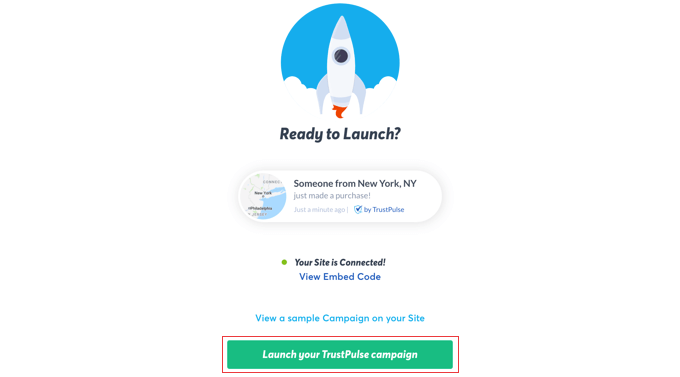
ملاحظة: يستغرق الأمر أحيانًا بضع دقائق لإكمال الاتصال بموقعك. يمكنك اختبار ما إذا كان موقعك متصلاً عن طريق النقر فوق الزر الأخضر "تحقق الآن".
تهانينا! يمكن لعملائك الآن رؤية إشعارات مباشرة عندما يشتري عملاء آخرون عناصر من متجرك. إذا كنت ترغب في إجراء أي تغييرات على الحملة ، فيمكنك العودة وتغيير الإعدادات في أي وقت.
نأمل أن يساعدك هذا البرنامج التعليمي في تعلم كيفية إنشاء إشعار بيع مباشر لـ WooCommerce. قد ترغب أيضًا في معرفة كيفية إنشاء رسالة إخبارية بالبريد الإلكتروني بالطريقة الصحيحة ، أو التحقق من اختيار الخبراء لدينا لأفضل مكونات WooCommerce الإضافية لمتجرك.
إذا أعجبك هذا المقال ، فيرجى الاشتراك في قناتنا على YouTube لدروس فيديو WordPress. يمكنك أيضًا أن تجدنا على Twitter و Facebook.
